- LeadTools中文图像处理教程(1):更改数据格式 点击进入
- LeadTools中文图像处理教程(2):图像的几何变换 点击进入
- LeadTools中文图像处理教程(3):倾斜校正 点击进入
- LeadTools中文图像处理教程(4):调整图像亮度和对比度 点击进入
- LeadTools中文图像处理教程(5):图像去噪 点击进入
- LeadTools中文图像处理教程(6):检测和增强边缘、线条 点击进入
- LeadTools中文图像处理教程(7):应用艺术效果 点击进入
- LeadTools中文图像处理教程(8):调整色彩 点击进入
- LeadTools中文图像处理教程(9):添加图像至另一个图像 点击进入
- LeadTools中文图像处理教程(10):窗位(仅用于Medical) 点击进入
- LeadTools中文图像处理教程(11):对比图像 点击进入
LeadTools是全球最优秀的图形、图像处理开发包,它可以处理各种格式的文件,并包含所有图形、图像的处理和转换功能,支持图形、图像、多媒体、条形码、OCR、Internet、DICOM等等,具有各种软硬件平台下的开发包,是不可多得优秀软件。
LeadTools在医学图像处理方面的功能非常强大,本博文将为大家介绍
- “窗位”相关知识
- LeadTools WindowLevel及相关类
- 如何使用WindowLevel及相关类设定图像的窗位,并将窗位信息保存至图像。
“窗位”知识简介
窗位(Window Level)又称窗水平,是图像显示过程中代表图像灰阶的中心位置。人体组织CT值的范围为-1000到+1000共2000个分度,人眼不能分辨这样微小灰度的差别,仅能分辨16个灰阶。为了提高组织结构细节的显示, 能分辨CT值差别小的两种组织,医疗人员可以根据诊断需要调节图像的对比度和亮度,这种调节技术称为窗技术-窗宽、窗位的选择。窗位是指窗宽上、下限CT值的平均数。因为不同组织的CT值不同,欲观察其细微结构最好选择该组织的CT值为中心进行扫描,这个中心即为窗位。窗位的高低影响图像的亮度:窗位低图像亮度高呈白色;窗位高图像亮度低呈黑色,但在实际操作中尚须兼顾其它结构选用适当的窗位。
LeadTools WindowLevel及相关类简介
窗位只适用于12位和16位的灰度图像,通过指定位范围和/或用户自定义的颜色表来绘制灰阶强度。WindowLevel为绘制方法提供了随需应变的窗位,且不会改变图像。WindowLevel将图像转换为窗位8位或24位RGB图像。通过nLowBit和nHighBit参数将“范围”传递给方法,通过pLUT参数将“用户预定义的颜色表”传递给方法。为了帮助您设定位范围和颜色表,LeadTools提供了MinMaxBitsCommand 类和 MinMaxValuesCommand类。MinMaxBitsCommand类可获取12位或16位灰度图像中值得最小和最大位。MinMaxValuesCommand获取图像中最大和最小的强度值。WindowLevelFillLookupTable使用局域指定值的颜色梯度填充用户分配的LUT。
注意:只有TIFF和DICOM文件格式可以保存有窗位的图像。若想要图像中包含窗位,可以使用WindowLevel 并为flags参数指定RasterWindowLevelMode.PaintAndProcessing,或以支持窗位的文件格式加载图像。若有窗位的图像被保存为其他文件格式,图像数据会在保存前被转换的。
更多信息您可以参考Saving Window-Leveled Bitmaps.
使用LeadTools在图像中设定窗位的具体步骤:
1. 打开Visual Studio .NET。点击 文件->新建->项目…。打开新建项目对话框后,在模板中选择“Visual C#”或“Visual Basic”,随后选择“Windows窗体应用程序”。在名称栏中输入项目名称“WindowLevel”,并使用“浏览”按钮选择您工程的存储路径,点击“确定”。
2. 在“解决方案资源管理器”中,右击“引用”,选择“添加引用”。根据当前工程的 Framework 版本和生成目标平台,选择添加相应的LeadTools控件,例如工程中的版本为 Framework 4.0、生成目标平台是 x86,则浏览选择Leadtools For .NET文件夹” <LEADTOOLS_INSTALLDIR>\Bin\DotNet4\Win32”,选择以下的DLL“:
- Leadtools.dll
- Leadtools.Codecs.dll
- Leadtools.Codecs.Bmp.dll
- Leadtools.WinForms.dll
- Leadtools.ImageProcessing.Core.dll
- Leadtools.ImageProcessing.Color.dll
- Leadtools.ImageProcessing.Utilities.dll
- Leadtools.Dicom.dll
- Leadtools.Drawing.dll
点击“确定”按钮,将以上所有的DLL添加到应用程序中。
3. 从工具箱(视图->工具箱),添加两个Button控件(将button1的Text属性修改为“加载图像”,将button2的Text属性修改为“设定窗位并保存图像”),一个Panel控件(Name修改为panelImage)。如下图:
4. 切换至Form1的代码视图(右击Form1,选择查看代码),将下面几行代码添加到文件开始处:
1: using Leadtools;2: using Leadtools.Codecs;3: using Leadtools.ImageProcessing;4: using Leadtools.ImageProcessing.Core;5: using Leadtools.ImageProcessing.Color;6: using Leadtools.WinForms;7: using Leadtools.Dicom;8: using Leadtools.Drawing;
5. 将以下变量添加至Form1类:
1: private RasterCodecs codecs;2: private RasterImage image;3: private RasterImageViewer imageViewer;
6. 双击“加载图像”按钮,在button1 Click事件句柄中添加以下代码:
1: codecs = new RasterCodecs();2: //加载图像3: image = codecs.Load(Path.Combine(Application.StartupPath, @"..\..\Pic\IMAGE1.cmp"));4: //显示图像5: imageViewer = new RasterImageViewer();6: imageViewer.BackColor = Color.DarkCyan;7: imageViewer.Dock = DockStyle.Fill;8: imageViewer.InteractiveMode = RasterViewerInteractiveMode.Pan;9: imageViewer.HorizontalAlignMode = RasterPaintAlignMode.Center;10: imageViewer.VerticalAlignMode = RasterPaintAlignMode.Center;11: imageViewer.AutoResetScaleFactor = false;12: panelImage.Controls.Add(imageViewer);13: imageViewer.BringToFront();14: imageViewer.Image = image;
7. 双击“设定窗位并保存图像”按钮,在button2 Click事件句柄中添加以下代码:
1: if (image == null)2: {3: MessageBox.Show("请首先加载图像!");4: return;5: }6: // 将图像转换为16位灰度图像7: GrayscaleCommand grayscaleCmd = new GrayscaleCommand(16);8: grayscaleCmd.Run(image);9:10: MinMaxBitsCommand minMaxBitsCmd = new MinMaxBitsCommand();11: minMaxBitsCmd.Run(image);12:13: MinMaxValuesCommand minMaxValuesCmd = new MinMaxValuesCommand();14: minMaxValuesCmd.Run(image);15:16: int lowBit = minMaxBitsCmd.MinimumBit;17: int highBit = minMaxBitsCmd.MaximumBit;18:19: int size = (1 << (image.HighBit - image.LowBit + 1));20: RasterColor[] palette = new RasterColor[size];21:22: // 用红色填充LUT的前半部分23: for (int x = 0; x < size / 2; x++)24: {25: palette[x].R = 255;26: palette[x].G = 0;27: palette[x].B = 0;28: palette[x].Reserved = 0;29: }30:31: int minVal = minMaxValuesCmd.MinimumValue;32: int maxVal = minMaxValuesCmd.MaximumValue;33:34: //用灰度值填充后半部分35: for (int x = (size / 2); x < size; x++)36: {37: palette[x].R = Convert.ToByte(Math.Min(255, ((x - minVal) * 255 / (maxVal - minVal))));38: palette[x].G = palette[x].R;39: palette[x].B = palette[x].R;40: palette[x].Reserved = 0;41: }42: image.WindowLevel(lowBit, highBit, palette, RasterWindowLevelMode.PaintAndProcessing);43:44: codecs.Save(image, Path.Combine(Application.StartupPath, @"..\..\Pic\WindowLevelResult.bmp"), RasterImageFormat.Bmp, 0);
8. 编译、运行程序。结果如下图所示:
本博文DEMO下载:
Demo提供了LeadTools窗位的全部代码。为了运行Demo代码,你需要下载LeadTools全功能试用版。
若您在使用LeadTools的过程中遇到任何问题,欢迎在葡萄城开发者社区LeadTools板块提问,我们的专业技术团队期待您的到来!
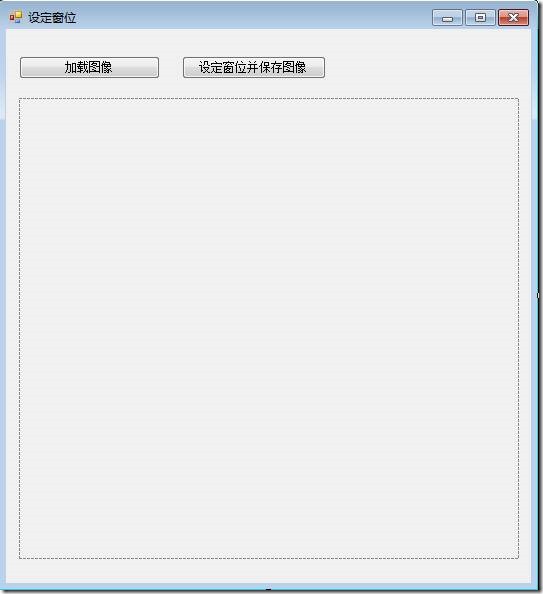
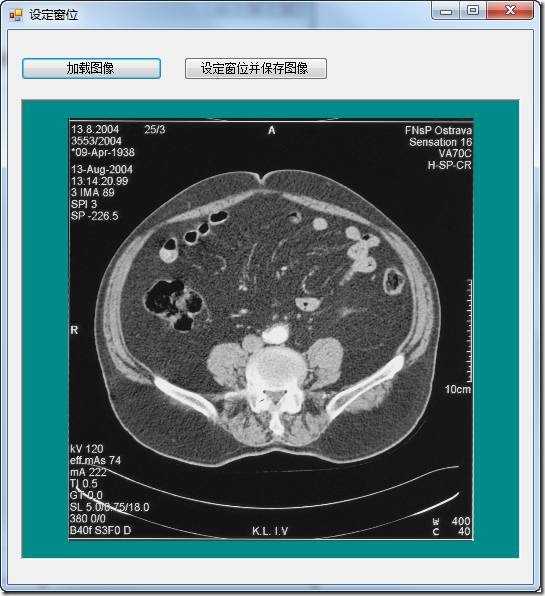
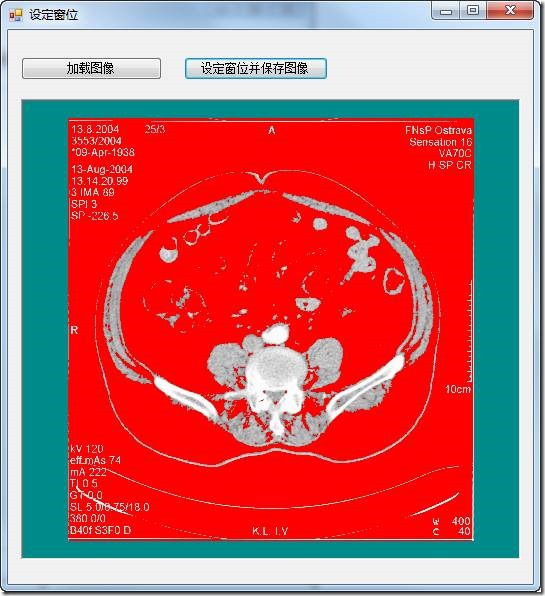









.K1AHo.png)




